Cyberghost VPN là dịch vụ cung cấp phần mềm VPN khá tốt, nó hỗ trợ nhiều server để bạn dễ dàng đổi IP sang nhiều quốc gia khác nhau.
Cyberghost VPN cho bạn kết nối được mã hóa nên rất an toàn để ẩn danh trong quá trình kết nối internet, không ghi lại các bản ghi kết nối nên bạn hầu như hoàn toàn không bị theo dõi bởi nhà cung cấp.
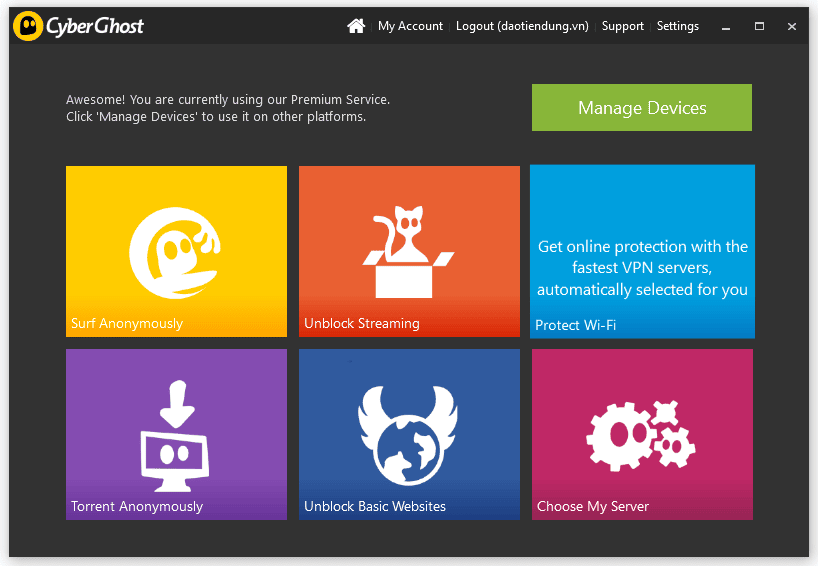
Một số tính năng của phần mềm Cyberghost VPN
- Nhiều server – 1250 VPN servers với hơn 50 quốc gia
- Mã hóa kết nối giúp bạn an toàn hơn khi đổi IP
- Không ghi lại log người dùng
- Bảo vệ wifi trước các hacker với mã hóa 256-bit encryption
- Hỗ trợ nhiều nền tảng iOS, Android, Mac và Windows
- Ngăn chặn quảng cáo trên các trình duyệt
- Chặn các nội dung xấu từ các website độc hại
- Ngăn chặn theo dõi trực tuyến
- Nhiều giao thức kết nối OpenVPN, L2TP-IPsec và PPTP
Cài đặt phần mềm Cyberghost VPN
Cyberghost VPN cho bạn sử dụng 7 ngày miễn phí nên nếu muốn test bạn có thể tải về phần mềm tại đây hoặc bạn có thể mua luôn 1 tháng hoặc 1 năm để tiết kiệm nhất
Do yêu cầu công việc nên mình order luôn gói 1 năm với giá 33$ – khuyến mãi 77%
Sau khi tải phần mềm về bạn tiến hành cài đặt chỉ với vài bước đơn giản dưới đây là có thể đổi IP với Cyberghost VPN
Bạn nên chọn vào Filter Fastest Servers để phần mềm tiến hành ping và lọc ra các server cho kết nối nhanh nhất mà bạn có thể kết nối.
Chọn server xong bạn nhấn Connect để tiến hành đổi IP
Kết luận: Ở trên là các bước cơ bản để bạn cài đặt và sử dụng phần mềm Cyberghost VPN, bạn có thể khám phá thêm một số tính năng khác của phần mềm này nếu thấy nó thú vị có thể chia sẻ cảm nhận nó với mọi người.
Cập nhật 15-05-2018 Qua một thời gian sử dụng mình cảm thấy Cyberghost VPN khá tệ nên nếu bạn có ý định mua thì ngưng nhé!
Bạn có thể thử qua AVG Secure VPN, HMA Pro VPN hoặc Avira Phantom VPN Pro để thay thế thằng này

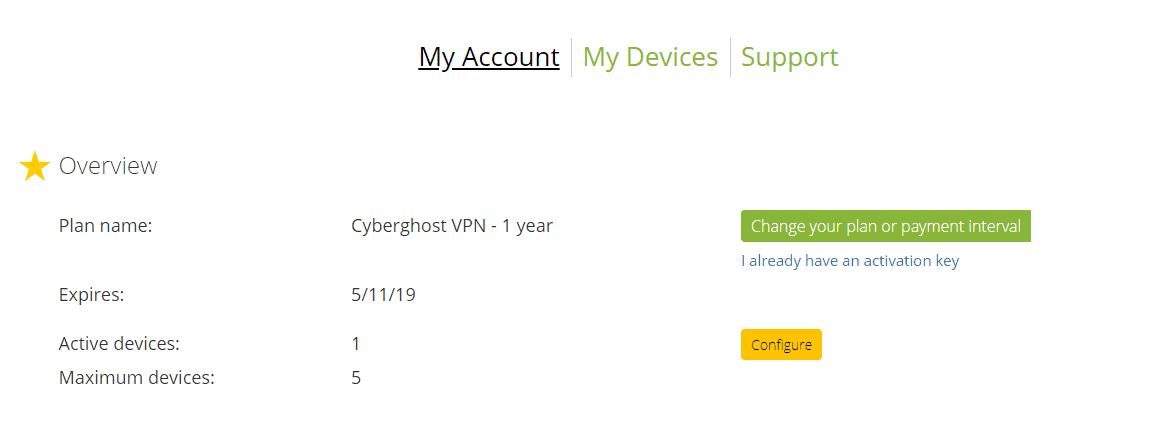
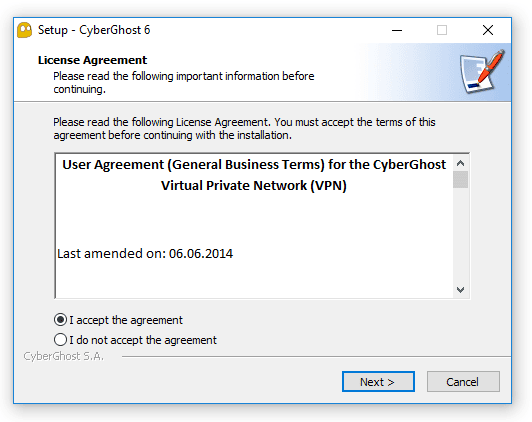
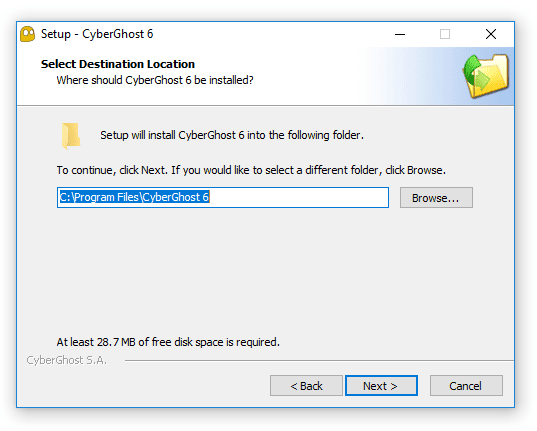
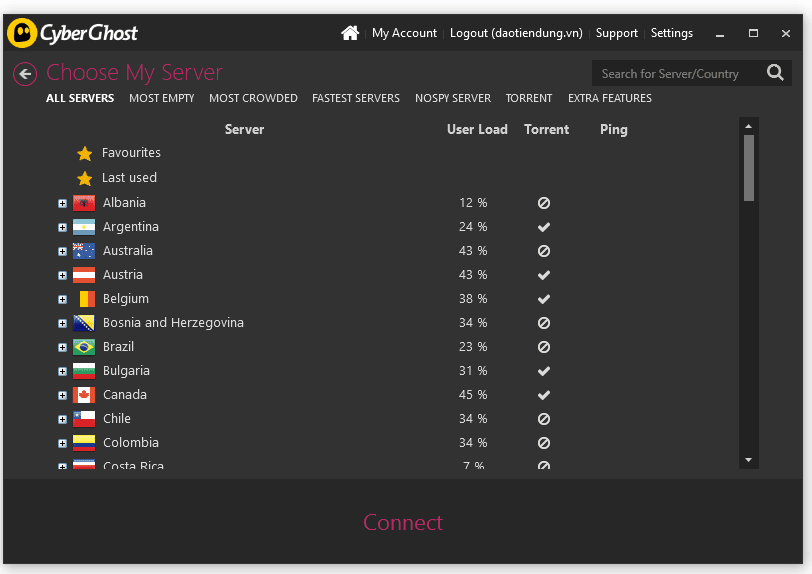












Giờ thấy tốt hơn không chứ lúc trước thấy lúc chuyển đổi server hơi chậm, còn lại thấy ổn
Đúng là khi đổi server này sang server khác kết nối chậm hơn so với các nhà cung cấp khác : (
Mình kết nối không được. Bài viết sơ sài quá
Bạn nên sử dụng các VPN khac thay vì dùng thằng này nhé, vì giờ nó lởm lởm thế nào ấy.